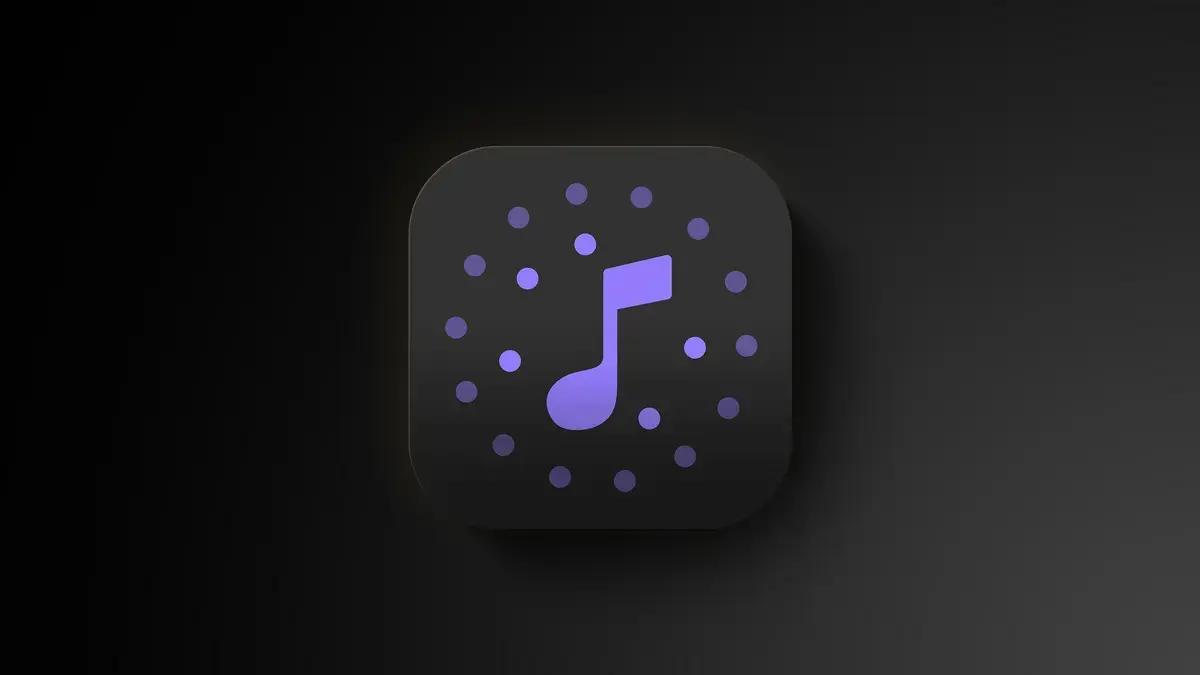▲
- A atualização do iOS 26 facilita a criação de toques personalizados no iPhone.
- O processo agora é feito diretamente pelo app Arquivos, sem necessidade de aplicativos adicionais.
- Com menos de 30 segundos, qualquer áudio pode ser transformado em um toque de forma prática.
- A Apple busca tornar a personalização do aparelho mais acessível e rápida.
Definir um toque personalizado no seu iPhone ficou bem mais fácil com a chegada do iOS 26. A Apple simplificou um processo que antes exigia passos complexos, como exportar faixas de áudio do aplicativo GarageBand. Agora, o sistema oferece um método direto, em apenas quatro passos, que funciona direto pelo app Arquivos.
Essa nova abordagem, que é bem mais prática, permite transformar qualquer arquivo de áudio nos formatos MP3 ou M4A em um toque. A única condição é que o áudio tenha menos de 30 segundos. Pode ser um pedacinho da sua música preferida, um lembrete de voz que você gravou ou até mesmo um efeito sonoro que você baixou. O processo ficou tão simples quanto compartilhar uma foto.

Definir toque personalizado no iPhone: O Novo Processo
A simplicidade é a chave da atualização no iOS 26. Você não precisa mais de um aplicativo extra para criar seus toques personalizados. Tudo é feito dentro do app Arquivos, o que agiliza o processo e economiza seu tempo. É uma mudança que reflete o constante aprimoramento da experiência do usuário pela Apple, tornando as funções do sistema mais acessíveis.
Para aproveitar a novidade do iOS 26 e configurar seu próprio toque, siga estes passos simples. Lembre-se que o iOS 26 ainda está em fase beta, então algumas interfaces podem ser ajustadas até a versão final:
Leia também:
-
Abra o aplicativo Arquivos no seu iPhone.
-
Pressione e segure um arquivo de áudio no formato MP3 ou M4A que tenha menos de 30 segundos de duração.
-
Toque em Compartilhar no menu que aparece na tela.
-
Role para baixo até o menu de ações e escolha a opção Usar como Toque.
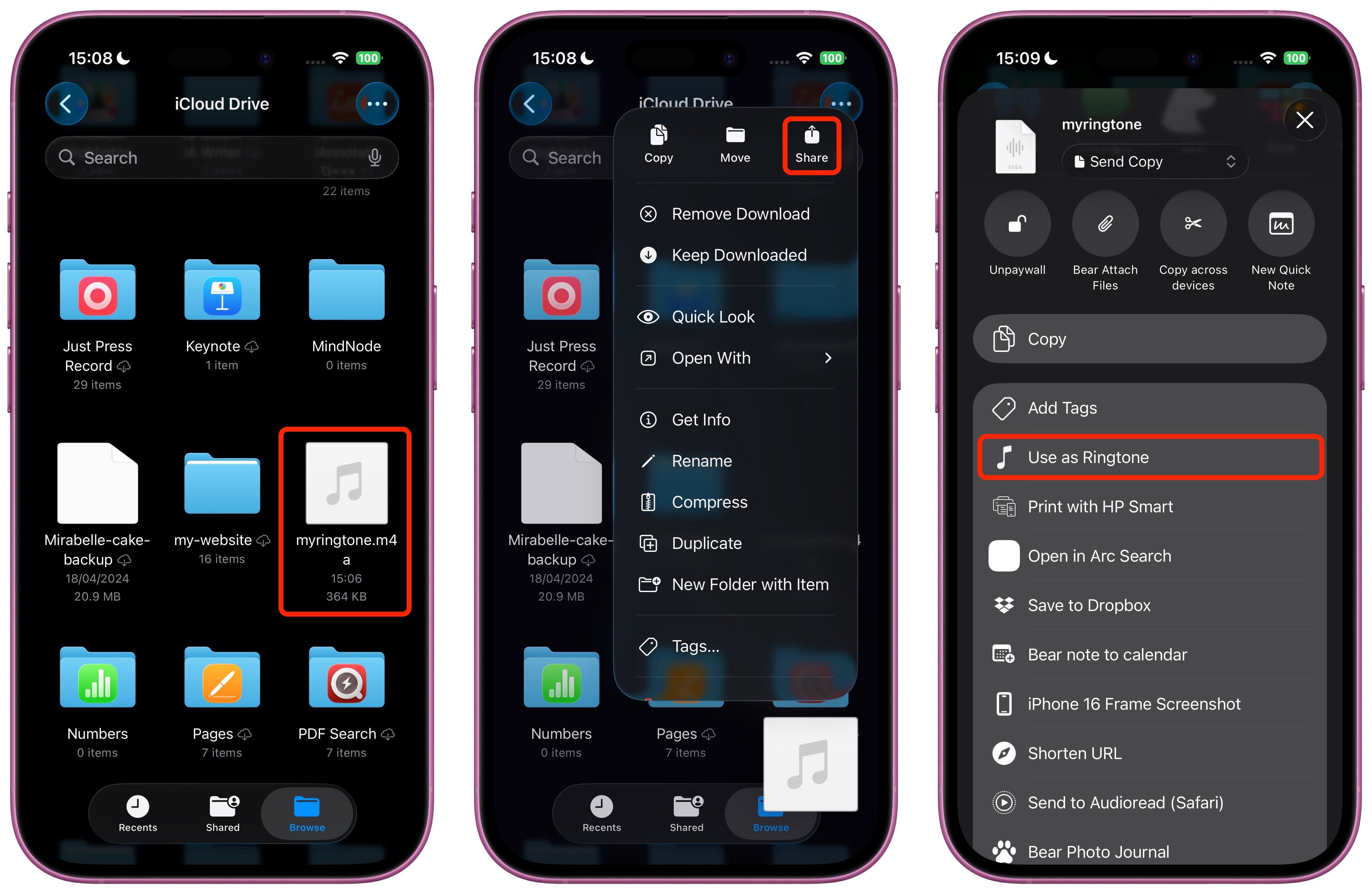
Gerenciando Seus Novos Toques
Após selecionar “Usar como Toque”, a mudança é imediata. Você será automaticamente direcionado para os Ajustes do iPhone, especificamente para a seção Sons e Tatos (Settings ➝ Sounds & Haptics), e depois para Toque (Ringtone). Lá, você verá seu toque personalizado já selecionado. A Apple também aprimorou o recurso de seleção de texto no iOS 26, buscando tornar a navegação do sistema ainda mais fluida.
Nessa mesma tela, você tem total controle sobre os toques. Se quiser remover um toque personalizado, basta deslizar o dedo para a esquerda sobre ele e tocar em “Apagar” (Delete). Você também pode escolher qualquer um dos toques padrão disponíveis no seu iPhone, caso mude de ideia ou queira variar os sons do aparelho.
É importante notar que a opção “Usar como Toque” também aparece em outros aplicativos que lidam com áudio, como o app Gravador (Voice Memos). Isso amplia as possibilidades de criação de toques diretamente de gravações pessoais, tornando o recurso ainda mais versátil e útil para o dia a dia do usuário. Novas funcionalidades, como a que permite selecionar partes de mensagens no iOS 26, mostram como a Apple busca refinar a usabilidade em diversos pontos.
Uma observação importante é que, mesmo com uma assinatura do Apple Music, não é possível usar músicas completas ou trechos delas como toques personalizados de forma gratuita. A Apple continua a vender toques de músicas, com cerca de 30 segundos de duração, por US$ 1,29 cada, através do aplicativo iTunes Store. Esta política permanece a mesma, separando o serviço de streaming da compra de toques.
Este conteúdo foi auxiliado por Inteligência Artificial, mas escrito e revisado por um humano.
Via MacRumors.com